Een Azure OpenAI-serviceresource maken en implementeren
In dit artikel wordt beschreven hoe u aan de slag gaat met Azure OpenAI Service en stapsgewijze instructies biedt voor het maken van een resource en het implementeren van een model. U kunt resources in Azure op verschillende manieren maken:
- Azure Portal
- De REST API's, de Azure CLI, PowerShell of clientbibliotheken
- ARM-sjablonen (Azure Resource Manager)
In dit artikel bekijkt u voorbeelden voor het maken en implementeren van resources in Azure Portal en met de Azure CLI.
Vereisten
- Een Azure-abonnement. Maak gratis een account.
- Toegangsmachtigingen voor het maken van Azure OpenAI-resources en voor het implementeren van modellen.
Een resource maken
In de volgende stappen ziet u hoe u een Azure OpenAI-resource maakt in Azure Portal.
De resource identificeren
Meld u aan met uw Azure-abonnement in Azure Portal.
Selecteer Een resource maken en zoek naar De Azure OpenAI. Wanneer u de service zoekt, selecteert u Maken.

Geef op de pagina Azure OpenAI maken de volgende informatie op voor de velden op het tabblad Basisbeginselen :
Veld Beschrijving Abonnement Het Azure-abonnement dat wordt gebruikt in uw Azure OpenAI Service-onboardingtoepassing. Resourcegroep De Azure-resourcegroep die uw Azure OpenAI-resource bevat. U kunt een nieuwe groep maken of een bestaande groep gebruiken. Regio De locatie van uw exemplaar. Verschillende locaties kunnen latentie veroorzaken, maar deze hebben geen invloed op de runtime-beschikbaarheid van uw resource. Naam Een beschrijvende naam voor uw Azure OpenAI-serviceresource, zoals MyOpenAIResource. Prijscategorie De prijscategorie voor de resource. Momenteel is alleen de Standard-laag beschikbaar voor de Azure OpenAI-service. Ga naar de pagina met prijzen van Azure OpenAI voor meer informatie over prijzen 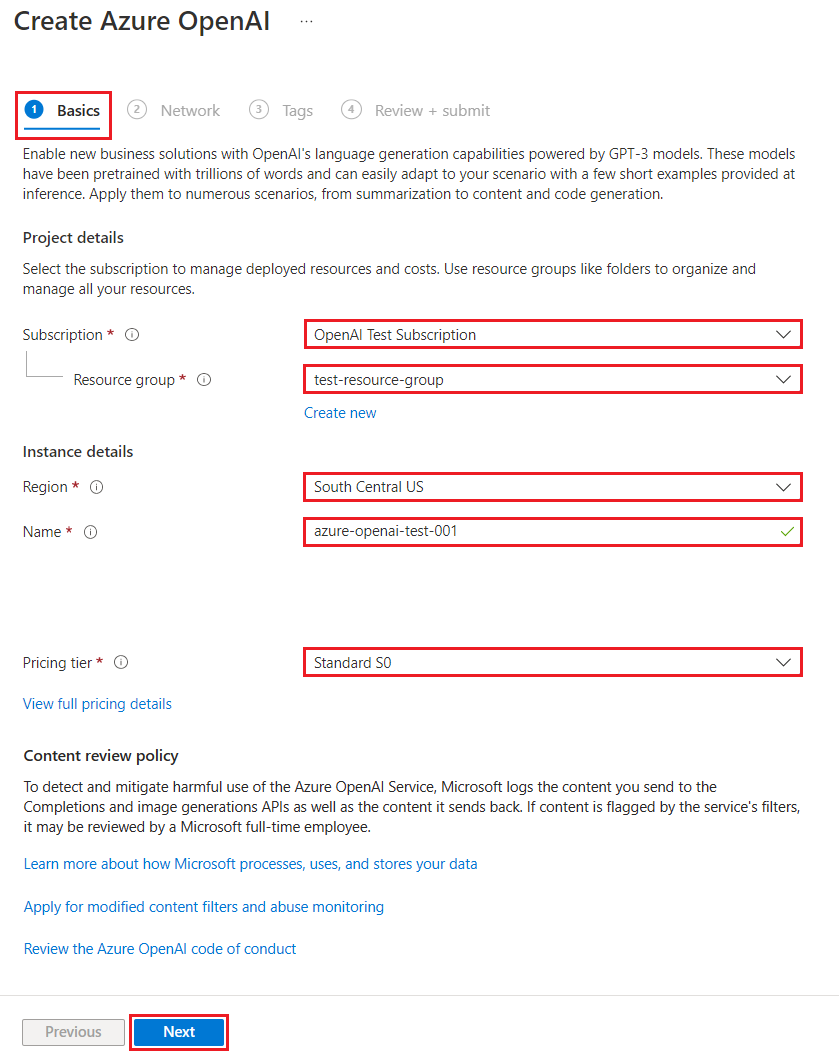
Selecteer Volgende.
Netwerkbeveiliging configureren
Het tabblad Netwerk bevat drie opties voor het beveiligingstype:
- Optie 1: Alle netwerken, inclusief internet, hebben toegang tot deze resource.
- Optie 2: Geselecteerde netwerken, netwerkbeveiliging configureren voor uw Azure AI-servicesresource.
- Optie 3: Uitgeschakeld, geen netwerken hebben toegang tot deze resource. U kunt privé-eindpuntverbindingen configureren die de exclusieve manier zijn om toegang te krijgen tot deze resource.

Afhankelijk van de optie die u selecteert, moet u mogelijk aanvullende informatie opgeven.
Optie 1: Alle netwerken toestaan
Met de eerste optie hebben alle netwerken, inclusief internet, toegang tot uw resource. Deze optie is de standaardinstelling. Er zijn geen extra instellingen vereist voor deze optie.
Optie 2: Alleen specifieke netwerken toestaan
Met de tweede optie kunt u specifieke netwerken identificeren die toegang hebben tot uw resource. Wanneer u deze optie selecteert, wordt de pagina bijgewerkt met de volgende vereiste velden:
| Veld | Beschrijving |
|---|---|
| Virtueel netwerk | Geef de virtuele netwerken op die toegang hebben tot uw resource. U kunt de standaardnaam van het virtuele netwerk bewerken in Azure Portal. |
| Subnetten | Geef de subnetten op die toegang hebben tot uw resource. U kunt de standaardsubnetnaam bewerken in Azure Portal. |

De sectie Firewall bevat een optioneel adresbereikveld dat u kunt gebruiken om firewallinstellingen voor de resource te configureren.
Optie 3: Netwerktoegang uitschakelen
Met de derde optie kunt u netwerktoegang tot uw resource uitschakelen. Wanneer u deze optie selecteert, wordt de pagina bijgewerkt met de tabel Privé-eindpunt .
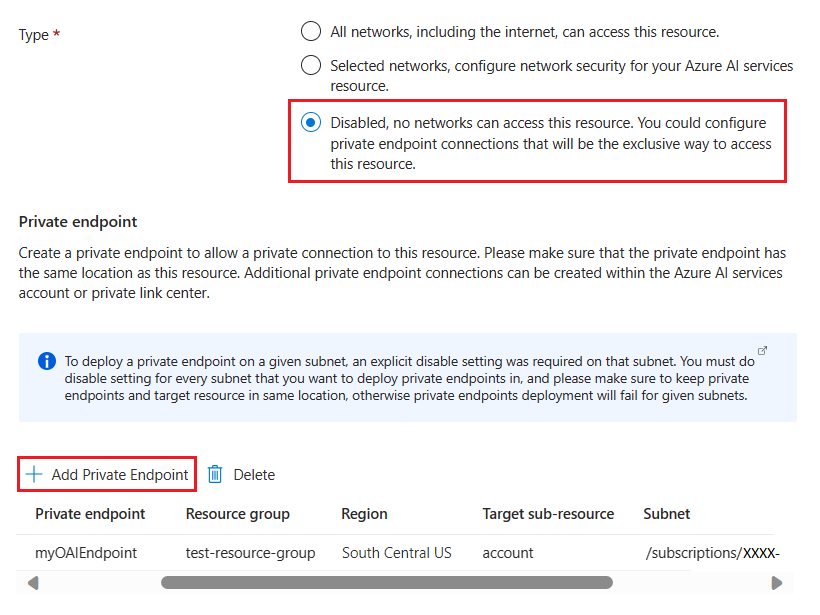
Als optie kunt u een privé-eindpunt toevoegen voor toegang tot uw resource. Selecteer Privé-eindpunt toevoegen en voltooi de eindpuntconfiguratie.
De configuratie bevestigen en de resource maken
Selecteer Volgende en configureer naar wens tags voor uw resource.
Selecteer Volgende om naar de laatste fase in het proces te gaan: Beoordelen en verzenden.
Bevestig uw configuratie-instellingen en selecteer Maken.
In Azure Portal wordt een melding weergegeven wanneer de nieuwe resource beschikbaar is. Selecteer Naar resource.

Een model implementeren
Voordat u tekst of deductie kunt genereren, moet u een model implementeren. U kunt kiezen uit een van de verschillende beschikbare modellen in de Azure AI Foundry-portal.
Voer de volgende stappen uit om een model te implementeren:
Meld u aan bij de Azure AI Foundry-portal.
Kies het abonnement en de Azure OpenAI-resource waarmee u wilt werken en selecteer Resource gebruiken.
Selecteer Implementaties onder Beheer.
Selecteer Nieuwe implementatie maken en configureer de volgende velden:
Veld Beschrijving Een model selecteren De modelbeschikbaarheid varieert per regio. Zie de overzichtstabel van het model en de beschikbaarheid van regio's voor een lijst met beschikbare modellen per regio. Naam van implementatie Kies zorgvuldig een naam. De implementatienaam wordt in uw code gebruikt om het model aan te roepen met behulp van de clientbibliotheken en de REST API's. Implementatietype Standard, Global Batch, Global-Standard, Ingericht beheerd. Meer informatie over opties voor implementatietypen. Geavanceerde opties (optioneel) U kunt indien nodig optionele geavanceerde instellingen instellen voor uw resource.
- Wijs voor het inhoudsfilter een inhoudsfilter toe aan uw implementatie.
- Pas voor de limiet voor tokens per minuut de tokens per minuut (TPM) aan om de effectieve frequentielimiet voor uw implementatie in te stellen. U kunt deze waarde op elk gewenst moment wijzigen met behulp van het menu Quota. Met dynamisch quotum kunt u profiteren van meer quota wanneer er extra capaciteit beschikbaar is.Selecteer een model in de vervolgkeuzelijst.
Voer een implementatienaam in om het model te identificeren.
Belangrijk
Wanneer u het model opent via de API, moet u verwijzen naar de implementatienaam in plaats van de onderliggende modelnaam in API-aanroepen. Dit is een van de belangrijkste verschillen tussen OpenAI en Azure OpenAI. OpenAI vereist alleen de modelnaam. Azure OpenAI vereist altijd de implementatienaam, zelfs wanneer u de modelparameter gebruikt. In onze documenten hebben we vaak voorbeelden waarin implementatienamen worden weergegeven als identiek aan modelnamen om aan te geven welk model met een bepaald API-eindpunt werkt. Uiteindelijk kunnen uw implementatienamen de naamconventie volgen die het beste is voor uw use-case.
Laat voor uw eerste implementatie de geavanceerde opties ingesteld op de standaardwaarden.
Selecteer Maken.
In de tabel implementaties ziet u een nieuwe vermelding die overeenkomt met het zojuist gemaakte model.
Wanneer de implementatie is voltooid, wordt de implementatiestatus van uw model gewijzigd.
Vereisten
- Een Azure-abonnement. Maak gratis een account.
- Toegangsmachtigingen voor het maken van Azure OpenAI-resources en voor het implementeren van modellen.
- De Azure CLI. Zie De Azure CLI installeren voor meer informatie.
Aanmelden bij de Azure CLI
Meld u aan bij de Azure CLI of selecteer Open CloudShell in de volgende stappen.
Maak een Azure-resourcegroep
Als u een Azure OpenAI-resource wilt maken, hebt u een Azure-resourcegroep nodig. Wanneer u een nieuwe resource maakt via de Azure CLI, kunt u ook een nieuwe resourcegroep maken of Azure instrueren om een bestaande groep te gebruiken. In het volgende voorbeeld ziet u hoe u een nieuwe resourcegroep met de naam OAIResourceGroup maakt met de opdracht az group create . De resourcegroep wordt gemaakt op de locatie VS - oost.
az group create \
--name OAIResourceGroup \
--location eastus
Een resource maken
Gebruik de opdracht az cognitiveservices account create om een Azure OpenAI-resource in de resourcegroep te maken. In het volgende voorbeeld maakt u een resource met de naam MyOpenAIResource in de OAIResourceGroup-resourcegroep . Wanneer u het voorbeeld probeert, werkt u de code bij om de gewenste waarden te gebruiken voor de resourcegroep en resourcenaam, samen met de abonnements-id <>van uw Azure-abonnement.
az cognitiveservices account create \
--name MyOpenAIResource \
--resource-group OAIResourceGroup \
--location eastus \
--kind OpenAI \
--sku s0 \
--subscription <subscriptionID>
Informatie over de resource ophalen
Nadat u de resource hebt gemaakt, kunt u verschillende opdrachten gebruiken om nuttige informatie te vinden over uw Azure OpenAI Service-exemplaar. In de volgende voorbeelden ziet u hoe u de basis-URL van het REST API-eindpunt en de toegangssleutels voor de nieuwe resource ophaalt.
De eindpunt-URL ophalen
Gebruik de opdracht az cognitiveservices account show om de BASIS-URL van het REST API-eindpunt voor de resource op te halen. In dit voorbeeld leiden we de opdrachtuitvoer via de jq JSON-processor om de .properties.endpoint waarde te vinden.
Wanneer u het voorbeeld probeert, werkt u de code bij om uw waarden te gebruiken voor de resourcegroep myResourceGroupName> en resource< myResourceName>.<
az cognitiveservices account show \
--name <myResourceName> \
--resource-group <myResourceGroupName> \
| jq -r .properties.endpoint
De primaire API-sleutel ophalen
Gebruik de opdracht az cognitiveservices account keys list om de toegangssleutels voor de resource op te halen. In dit voorbeeld leiden we de opdrachtuitvoer via de jq JSON-processor om de .key1 waarde te vinden.
Wanneer u het voorbeeld probeert, werkt u de code bij om uw waarden voor de resourcegroep en resource te gebruiken.
az cognitiveservices account keys list \
--name <myResourceName> \
--resource-group <myResourceGroupName> \
| jq -r .key1
Een model implementeren
Als u een model wilt implementeren, gebruikt u de opdracht az cognitiveservices account deployment create . In het volgende voorbeeld implementeert u een exemplaar van het text-embedding-ada-002 model en geeft u dit de naam MyModel. Wanneer u het voorbeeld probeert, werkt u de code bij om uw waarden voor de resourcegroep en resource te gebruiken. U hoeft de waarden model-format en sku-capacitysku-name waarden model-versionniet te wijzigen.
az cognitiveservices account deployment create \
--name <myResourceName> \
--resource-group <myResourceGroupName> \
--deployment-name MyModel \
--model-name text-embedding-ada-002 \
--model-version "1" \
--model-format OpenAI \
--sku-capacity "1" \
--sku-name "Standard"
--sku-name accepteert de volgende implementatietypen: Standard, GlobalBatch, GlobalStandarden ProvisionedManaged. Meer informatie over opties voor implementatietypen.
Belangrijk
Wanneer u het model opent via de API, moet u verwijzen naar de implementatienaam in plaats van de onderliggende modelnaam in API-aanroepen. Dit is een van de belangrijkste verschillen tussen OpenAI en Azure OpenAI. OpenAI vereist alleen de modelnaam. Azure OpenAI vereist altijd de implementatienaam, zelfs wanneer u de modelparameter gebruikt. In onze documenten hebben we vaak voorbeelden waarin implementatienamen worden weergegeven als identiek aan modelnamen om aan te geven welk model met een bepaald API-eindpunt werkt. Uiteindelijk kunnen uw implementatienamen de naamconventie volgen die het beste is voor uw use-case.
Een model verwijderen uit uw resource
U kunt elk model dat is geïmplementeerd uit uw resource verwijderen met de opdracht az cognitiveservices account deployment delete . In het volgende voorbeeld verwijdert u een model met de naam MyModel. Wanneer u het voorbeeld probeert, werkt u de code bij om uw waarden te gebruiken voor de resourcegroep, resource en het geïmplementeerde model.
az cognitiveservices account deployment delete \
--name <myResourceName> \
--resource-group <myResourceGroupName> \
--deployment-name MyModel
Een resource verwijderen
Als u na deze oefeningen wilt opschonen, kunt u uw Azure OpenAI-resource verwijderen door de resource te verwijderen via de Azure CLI. U kunt ook de resourcegroep verwijderen. Als u ervoor kiest om de resourcegroep te verwijderen, worden ook alle resources in de groep verwijderd.
Als u de resourcegroep en de bijbehorende resources wilt verwijderen, gebruikt u de opdracht az cognitiveservices account delete .
Als u niet wilt doorgaan met het gebruik van de resources die in deze oefeningen zijn gemaakt, voert u de volgende opdracht uit om uw resourcegroep te verwijderen. Zorg ervoor dat u de voorbeeldcode bijwerkt om uw waarden voor de resourcegroep en resource te gebruiken.
az cognitiveservices account delete \
--name <myResourceName> \
--resource-group <myResourceGroupName>
Vereisten
- Een Azure-abonnement. Maak gratis een account.
- Azure PowerShell. Zie De Azure PowerShell installeren voor meer informatie.
- Toegangsmachtigingen voor het maken van Azure OpenAI-resources en voor het implementeren van modellen.
Aanmelden bij Azure PowerShell
Meld u aan bij Azure PowerShell of selecteer Open CloudShell in de volgende stappen.
Maak een Azure-resourcegroep
Als u een Azure OpenAI-resource wilt maken, hebt u een Azure-resourcegroep nodig. Wanneer u een nieuwe resource maakt via Azure PowerShell, kunt u ook een nieuwe resourcegroep maken of Azure instrueren om een bestaande groep te gebruiken. In het volgende voorbeeld ziet u hoe u een nieuwe resourcegroep met de naam OAIResourceGroup maakt met de opdracht New-AzResourceGroup . De resourcegroep wordt gemaakt op de locatie VS - oost.
New-AzResourceGroup -Name OAIResourceGroup -Location eastus
Een resource maken
Gebruik de opdracht New-AzCognitiveServicesAccount om een Azure OpenAI-resource te maken in de resourcegroep. In het volgende voorbeeld maakt u een resource met de naam MyOpenAIResource in de OAIResourceGroup-resourcegroep . Wanneer u het voorbeeld probeert, werkt u de code bij om de gewenste waarden te gebruiken voor de resourcegroep en resourcenaam, samen met de abonnements-id <>van uw Azure-abonnement.
New-AzCognitiveServicesAccount -ResourceGroupName OAIResourceGroup -Name MyOpenAIResource -Type OpenAI -SkuName S0 -Location eastus
Informatie over de resource ophalen
Nadat u de resource hebt gemaakt, kunt u verschillende opdrachten gebruiken om nuttige informatie te vinden over uw Azure OpenAI Service-exemplaar. In de volgende voorbeelden ziet u hoe u de basis-URL van het REST API-eindpunt en de toegangssleutels voor de nieuwe resource ophaalt.
De eindpunt-URL ophalen
Gebruik de opdracht Get-AzCognitiveServicesAccount om de basis-URL van het REST API-eindpunt voor de resource op te halen. In dit voorbeeld leiden we de opdrachtuitvoer via de cmdlet Select-Object om de endpoint waarde te vinden.
Wanneer u het voorbeeld probeert, werkt u de code bij om uw waarden voor de resourcegroep <myResourceGroupName> en resource <myResourceName>te gebruiken.
Get-AzCognitiveServicesAccount -ResourceGroupName OAIResourceGroup -Name MyOpenAIResource |
Select-Object -Property endpoint
De primaire API-sleutel ophalen
Gebruik de opdracht Get-AzCognitiveServicesAccountKey om de toegangssleutels voor de resource op te halen. In dit voorbeeld leiden we de opdrachtuitvoer via de cmdlet Select-Object om de Key1 waarde te vinden.
Wanneer u het voorbeeld probeert, werkt u de code bij om uw waarden voor de resourcegroep en resource te gebruiken.
Get-AzCognitiveServicesAccountKey -Name MyOpenAIResource -ResourceGroupName OAIResourceGroup |
Select-Object -Property Key1
Een model implementeren
Gebruik de opdracht New-AzCognitiveServicesAccountDeployment om een model te implementeren. In het volgende voorbeeld implementeert u een exemplaar van het text-embedding-ada-002 model en geeft u dit de naam MyModel. Wanneer u het voorbeeld probeert, werkt u de code bij om uw waarden voor de resourcegroep en resource te gebruiken. U hoeft de waarden model-format en sku-capacitysku-name waarden model-versionniet te wijzigen.
$model = New-Object -TypeName 'Microsoft.Azure.Management.CognitiveServices.Models.DeploymentModel' -Property @{
Name = 'text-embedding-ada-002'
Version = '2'
Format = 'OpenAI'
}
$properties = New-Object -TypeName 'Microsoft.Azure.Management.CognitiveServices.Models.DeploymentProperties' -Property @{
Model = $model
}
$sku = New-Object -TypeName "Microsoft.Azure.Management.CognitiveServices.Models.Sku" -Property @{
Name = 'Standard'
Capacity = '1'
}
New-AzCognitiveServicesAccountDeployment -ResourceGroupName OAIResourceGroup -AccountName MyOpenAIResource -Name MyModel -Properties $properties -Sku $sku
De Name eigenschap van de $sku variabele accepteert de volgende implementatietypen: Standard, GlobalBatch, GlobalStandarden ProvisionedManaged. Meer informatie over opties voor implementatietypen.
Belangrijk
Wanneer u het model opent via de API, moet u verwijzen naar de implementatienaam in plaats van de onderliggende modelnaam in API-aanroepen. Dit is een van de belangrijkste verschillen tussen OpenAI en Azure OpenAI. OpenAI vereist alleen de modelnaam. Azure OpenAI vereist altijd de implementatienaam, zelfs wanneer u de modelparameter gebruikt. In onze documenten hebben we vaak voorbeelden waarin implementatienamen worden weergegeven als identiek aan modelnamen om aan te geven welk model met een bepaald API-eindpunt werkt. Uiteindelijk kunnen uw implementatienamen de naamconventie volgen die het beste is voor uw use-case.
Een model verwijderen uit uw resource
U kunt elk model dat is geïmplementeerd uit uw resource verwijderen met de opdracht Remove-AzCognitiveServicesAccountDeployment . In het volgende voorbeeld verwijdert u een model met de naam MyModel. Wanneer u het voorbeeld probeert, werkt u de code bij om uw waarden te gebruiken voor de resourcegroep, resource en het geïmplementeerde model.
Remove-AzCognitiveServicesAccountDeployment -ResourceGroupName OAIResourceGroup -AccountName MyOpenAIResource -Name MyModel
Een resource verwijderen
Als u na deze oefeningen wilt opschonen, kunt u uw Azure OpenAI-resource verwijderen door de resource te verwijderen via Azure PowerShell. U kunt ook de resourcegroep verwijderen. Als u ervoor kiest om de resourcegroep te verwijderen, worden ook alle resources in de groep verwijderd.
Gebruik de opdracht Remove-AzCognitiveServicesAccount om de resourcegroep en de bijbehorende resources te verwijderen.
Als u niet wilt doorgaan met het gebruik van de resources die in deze oefeningen zijn gemaakt, voert u de volgende opdracht uit om uw resourcegroep te verwijderen. Zorg ervoor dat u de voorbeeldcode bijwerkt om uw waarden voor de resourcegroep en resource te gebruiken.
Remove-AzCognitiveServicesAccount -Name MyOpenAIResource -ResourceGroupName OAIResourceGroup
Volgende stappen
- Api-aanroepen maken en tekst genereren met azure OpenAI Service-quickstarts.
- Meer informatie over de Azure OpenAI-servicemodellen.
- Ga naar de pagina met prijzen van Azure OpenAI voor meer informatie over prijzen